Az MP3-ban van a legtöbb tömörített fájl. Emiatt sokan inkább ebben a formátumban tárolják a hangfájlokat. Másrészt az AIFF kétségtelenül az egyik legjobb hangfájl a minőség tekintetében. Azonban, mint mondják, hatalmas tárhelyet fogyaszt az eszközökön. Ezért sokan úgy döntenek alakítsd át az AIFF-et MP3-má fájlokat, csak azért, hogy az audiofájljaikat hosszabb ideig tárolják, és hogy lejátszhassák különböző lejátszókon. Szerencsére ez a cikk bemutatja az ilyen fájlok átalakításának legjobb és leggyorsabb módjait.
- 1. rész. Alakítsa át az AIFF-et MP3-ba gyorsan és minőségromlás nélkül
- 2. rész: Csodálatos eszközök az AIFF MP3 formátumba konvertálásához Macen
- 3. rész: AIFF konvertálása MP3 formátumba a Windows Media Player segítségével
- 4. rész: AIFF konvertálása MP3-ra online
- 5. rész. AIFF vs MP3
- 6. rész. GYIK az AIFF és MP3 konvertálással kapcsolatban
1. rész. Alakítsa át az AIFF-et MP3-ba gyorsan és minőségromlás nélkül
Ha véletlenül tömeges és nagyméretű AIFF-fájlok vannak a készülékén, és azokat egyszerre MP3 formátumba szeretné konvertálni, javasoljuk, hogy használja a AVAide Video Converter. Ez a szoftver nem csak a legjobb videó, hanem a legjobb audio konverter is. Ezenkívül olyan fejlett technológiát tartalmaz, amely az AIFF-et MP3 formátumba konvertálja még 320 kbit/s sebességgel anélkül, hogy a leggyorsabb konverziós folyamatnál a minőség romlik. A felhasználók személyre szabhatják fájljaikat annak csodálatos funkcióival és többfunkciós eszköztárával.
Van még minden, amit kérsz egy átalakító szoftvertől AVAide Video Converter van. Nem csoda, hogy miért nevezték el a díjnyertes eszköznek amellett, hogy Windows, Mac és Linux támogatja.
- Lehetővé teszi tömeges és nagy AIFF konvertálását MP3-ba.
- Több mint 300 egyéb audio- és videofájlformátumot támogat.
- Másokhoz képest 30-szor gyorsabb konverziós folyamattal rendelkezik.
- Többfunkciós funkciókkal az audio- és videofájlok javításához.
- Egy nagyvonalú szerszámosládával az Ön különféle igényeihez.
- Konvertálja a fájlokat MP3 formátumba a kívánt bitsebességgel.
- Egyesítse, vágja szét, ossza fel, tömörítse audio fájljait egyben.
Lépések az AIFF MP3 formátumba konvertálásához az AVAide Video Converter segítségével
1. lépésTöltse fel az AIFF fájlokat
Indítsa el a letöltött eszközt. Húzza át az AIFF fájlokat a felületen. Ellenkező esetben kattintson a Fájlok hozzáadása gombot a felület bal felső részén, és töltsön fel egyszerre több fájlt vagy a teljes mappát a konvertáláshoz.
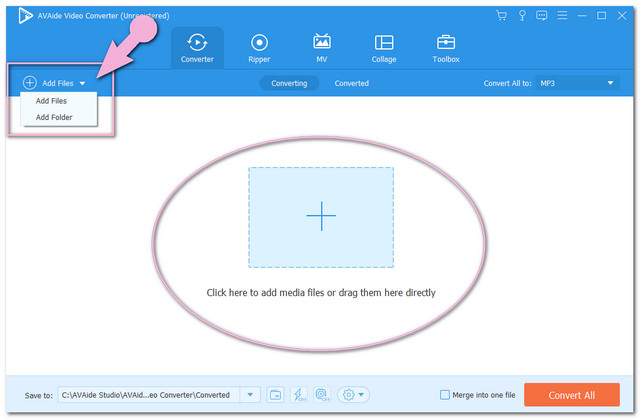
2. lépésÁllítsa a Fájlokat MP3-ra
Érintse meg a nyilat a Mindent konvertálni erre részt, majd az alatti formátumok közül válassza az MP3-at Hang, és utána nyomja meg a kívánt minőséget. Az egyéni beállításhoz kattintson a gombra Nyíl legördülő gombra minden fájlon, majd kövesse ugyanazt az eljárást.
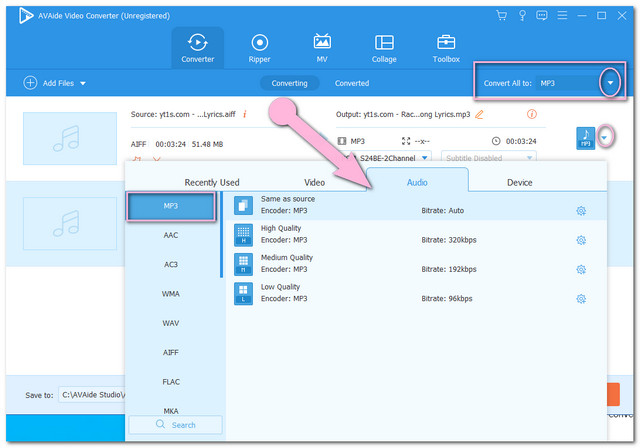
Jegyzet: Személyre szabhatja a kimenetet úgy, hogy a gombra kattintva szerkeszti és kivágja őket Csillag és Olló ikonok.
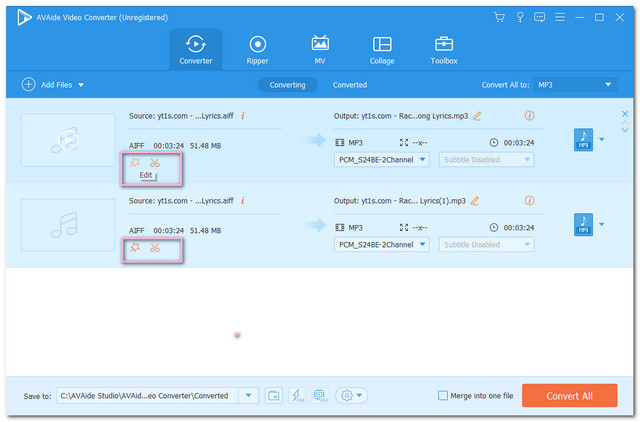
3. lépésIndítsa el az átalakítást
Az összes fájl konfigurálása után azonnal indítsa el az AIFF-MP3 korlát nélküli konvertálást. Érintse meg a Összes konvertálása piros gombot, majd várjon rövid ideig, amíg az átalakítási folyamat befejeződik.
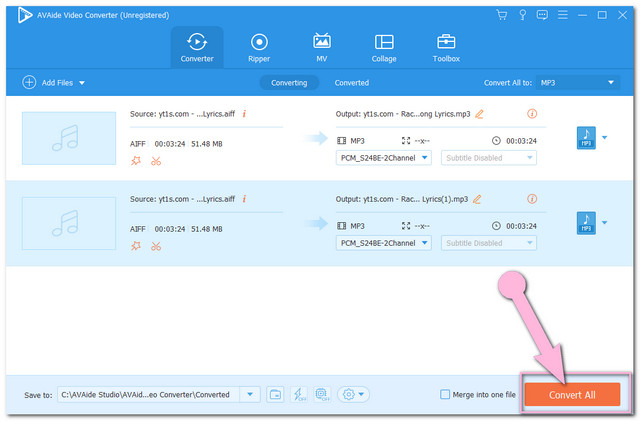
4. lépésEllenőrizze a konvertált fájlokat
Az összes konvertált fájl automatikusan mentésre kerül a számítógépére, a hely felfedezéséhez kattintson a gombra Megtérítve fület, majd a Mappa kép.
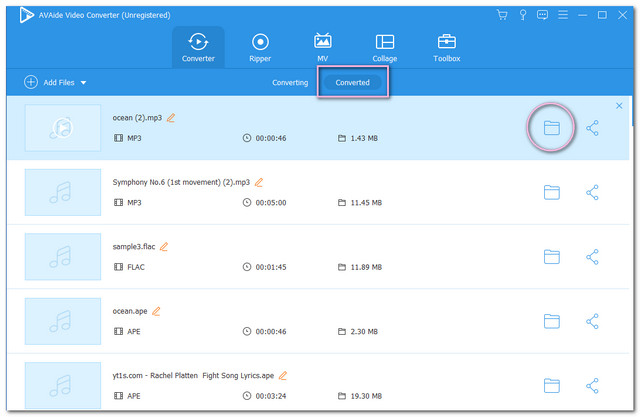
2. rész: Csodálatos eszközök az AIFF MP3 formátumba konvertálásához Macen
Összegyűjtöttünk más legjobb megoldásokat Mac-eszközéhez. Ha jó minőségű gyártásról van szó, ezek az eszközök nagyon megbízhatóak. További búcsú nélkül tekintse meg az alábbi részleteket a különféle módozatokról konvertálja az AIFF-et MP3-ba Mac rendszeren.
1. Konvertálja az AIFF-et MP3-má az iTunes segítségével
Az iTunes sokak kedvence volt az MP3, AAC és WAV konverziók terén. A Mac beépített médialejátszója a konvertálás egyszerű lépéseivel rendelkezik. Mindazonáltal a másik változatnak van különbsége az eljárást illetően. Kövesse azonban az alábbi útmutatást az AIFF MP3-ra cseréjéhez a Mac verzió használatával.
1. lépésBeállítások importálása
Módosítsa az importálási beállításokat MP3-ra. Ehhez kattintson az iTunes> Beállítások> Általános elemre, majd válassza ki az MP3 kódolót.

2. lépésTöltse fel az AIFF fájlokat
Húzza át az AIFF-et az iTunes-on. Ezután kattintson a fájlokra az átalakítás előkészítéseként.
3. lépésKonvertálja a Fájlokat
A ikonra kattintva konvertálja az AIFF-et MP3-ba az iTunes alkalmazásban Fájl lapon, akkor Alakítani és megütötte a Hozzon létre MP3 verziót.

2. Az Audacity használata AIFF-on MP3-ra
Másodszor, megvan ez az Audacity. Ez a népszerű szoftver különféle hangfájlformátumokon használható. Ez a nyílt forráskódú szoftver akár 32 bites/384 kHz-es minőségű hangfájlt is képes elérni. Tehát késedelem nélkül tekintse meg az alábbi lépéseket az AIFF MP3-ra cseréjéhez.
1. lépésImportálja az AIFF fájlt
Indítsa el a letöltött eszközt, majd kattintson a Fájl fület a felületen. Érintse meg a Importálás gombot, majd válassza ki a konvertálni kívánt AIFF fájlt.
2. lépésExportálja a fájlt MP3-ba
Üsd a Fájl még egyszer, majd érintse meg a gombot Export gombbal válassza ki a Exportálás MP3 formátumban lapon.
3. lépésVálassza ki az átalakítani kívánt tárhelyet
Válassza ki a fájl célhelyét, ahová a kimenetet menti. Várja meg, amíg az átalakítási folyamat befejeződik, majd ellenőrizze a kiválasztott célállomást.

3. Hogyan lehet AIFF-et MP3-ra konvertálni VLC-ben
Végül van egy másik nyílt forráskódú ingyenes szoftverünk. A VLC vitathatatlanul napjaink egyik leghíresebb médialejátszója, és a többihez hasonlóan ez is képes kiválóan konvertálni a fájlokat. Az alábbiakban az AIFF MP3-ra cserélésének egyszerűsített lépései találhatók VLC használatával Mac rendszeren. Mindazonáltal a Windows verzió eltérő műveleteket tartalmaz.
1. lépésTöltse fel az AIFF fájlt
Nyissa meg a VLC-t, és nyomja meg a gombot Fájl fület, majd a Konvertálás/Stream gomb. Ezután húzza át az AIFF-fájlt a felületre.

2. lépésÁllítsa be a kimenetet Mp3-ra
Menj Válassza a Profil lehetőséget és válassza ki Audio-MP3.
3. lépésIndítsa el az átalakítást
A konvertálási folyamat előtt válassza ki a célfájlt. Kattints a Mentés fájlként fület, majd a Tallózás a fájltároló kiválasztásához. Végül érintse meg a Megment gombot, majd ellenőrizze a konvertált fájlt.

3. rész: AIFF konvertálása MP3 formátumba a Windows Media Player segítségével
Mivel manapság más médialejátszók nagyon ideálisak a fájlok konvertálására, sokan kíváncsiak, vajon a Windows Media Player is meg tudja-e oldani ezt a feladatot. Hogy véget vessünk a spekulációnak, ez az eszköz képes konvertálja a nagy AIFF-et MP3-ba de nem közvetlen konvertálással, hanem rippeléssel. Az alábbiakban felsoroljuk az egyszerűsített lépéseket.
1. lépésIndítsa el a Windows Media Playert, lépjen a következőre: Szervez aztán a Opciók.
2. lépésÜsd a Rip Zene fülre, majd a beállítások közül válassza ki az MP3 formátumot. Jelölje be a CD automatikus másolása majd kattintson Alkalmaz aztán a rendben lapon.
3. lépésHelyezze be a CD-t, Blu-ray-t vagy DVD-lemezt, ahol az AIFF-fájlt menti. Ezt követően megkezdődik az átalakítási folyamat, várja meg, amíg befejeződik, majd ellenőrizze a könyvtárat.

4. rész: AIFF konvertálása MP3-ra online
A legjobb eszköz az AIFF MP3 formátumba konvertálására online Mac rendszeren a AVAide Ingyenes Video Converter. Ennek a csodálatos eszköznek a legmagasabb aránya a többi online megoldás között a videók és audiofájlok terén szerzett szakértelmének köszönhetően. Ezen túlmenően annyira engedékeny, hogy nem jelennek meg hirdetések a weboldalon, hogy megfelelően segítse a felhasználókat a gördülékeny navigációban. Élvezze az általa kínált ingyenes szolgáltatást a nagyon egyszerű felületen, amelyet teljes mértékben élvezhet. A megfelelő használat érdekében az alábbiakban ismertetjük a lépéseket.
1. lépésLátogassa meg a Webhelyet
Látogassa meg az AVAide Free Video Converter webhelyét. Kattints a HOZZÁ FÁJLJAIT az indító letöltéséhez, majd nyissa meg.

2. lépésTöltse fel az AIFF fájlokat
A felület elérésekor érintse meg a Fájl hozzáadása gombot további fájlok feltöltéséhez, kapcsolja át az AIFF-et MP3-ra kötegelt konvertálással.
3. lépésÁllítsa a kimeneteket MP3-ra
Nyomja meg a fájlt, majd a jegyzet ikont a kezelőfelület alsó részén, hogy a videó formátumokat hangformátumra váltsa. Válassza ki az MP3-at kimenetként, és végezze el ugyanazt az eljárást a többi fájlnál.

- A kimenet bitrátájának ellenőrzéséhez és beállításához kattintson a gombra Beállítás ikon.

4. lépésIndítsa el az átalakítást
Végül érintse meg a Alakítani gomb a felület legalsó részén található. A folyamat megkezdése előtt ki kell választania egy fájl célhelyét a számítógépe fájltárolójának felugró ablakából. Ezt követően azonnal elindul az átalakítási folyamat, majd ellenőrizze a kiválasztott fájltárolót.

5. rész. AIFF vs MP3
Az alábbiakban egy egyszerű összehasonlító táblázatot készítettünk, amely betekintést nyújt az AIFF és az MP3 egymástól való eltérésébe.
- Attribútumok
- Minőség
- Tömörítés
- Kompatibilitás
| AIFF | MP3 |
| Magas | Meglehetősen magas |
| Veszteségmentes | Veszteséges |
| Kompatibilis asztali lejátszókkal, mint például a Windows Media Player, a VLC, az iTunes és a Quicktime. | Szinte minden eszköz, beleértve a mobiltelefonokat is, támogatja. |
6. rész. GYIK az AIFF és MP3 konvertálással kapcsolatban
Miért gyengébb a konvertált MP3 fájlok minősége?
Az MP3 formátumba konvertáláskor nagy különbséget veszünk észre a minőségben. Ez azért van, mert az MP3 fájlok nagy tömörítésben vannak. A jobb minőség érdekében beállíthatja a bitrátát.
Van rá esély, hogy AIFF-et nyissak az iPhone-omon?
Igen, az AIFF fájlt támogató médialejátszóval.
Miután átkonvertáltam egy nagy AIFF-et MP3-ba, megfordíthatom?
Tudsz. Azonban az AIFF MP3 formátumba konvertálásakor bizonyos adatok elvesznek, és a konvertálás nem adja vissza az eredeti minőséget.
Látta, hogy a megoldások tökéletesek Macen és Windowson is. Sokan az ingyenes megoldást részesítik előnyben, ezért ha szép és sok funkciós szoftvert keresel, akkor az AVAide Video Convertert ajánljuk. Emellett csodálkozzon, hogy ez a szoftver a legjobb minőséget nyújtja, miközben időt takarít meg az átalakítás feldolgozásával.
A teljes videó eszköztár, amely több mint 350 formátumot támogat a veszteségmentes minőségben történő konvertáláshoz.
Átalakítás MP3-ba
- MP4 konvertálása MP3-ba
- MOV konvertálása MP3-ba
- AVI konvertálása MP3-ba
- Konvertálja a WMV-t MP3-ba
- AAC konvertálása MP3-ba
- FLV konvertálása MP3-ba
- A CAF konvertálása MP3-ba
- AMR konvertálása MP3-ba
- OGG konvertálása MP3-ba
- MKV konvertálása MP3-ba
- FLAC konvertálása MP3-ba
- Az AIFF konvertálása MP3-ba
- APE konvertálása MP3-ba
- M4V konvertálása MP3-ba
- VOB konvertálása MP3-ba
- MPEG konvertálása MP3-ba
- MTS/M2TS konvertálása MP3-ra
- SWF konvertálása MP3 formátumba
- Konvertálja a DivX-et MP3-ba
- AC3 konvertálása MP3-ba
- A WAV konvertálása MP3-ba
- A WebM konvertálása MP3-ba
- A WMA konvertálása MP3-ba



 Biztonságos letöltés
Biztonságos letöltés


